ಮಾಡ್ಯೂಲ್ಗೆ ಹೋಗೋಣ "ಮಾರಾಟ" . ಹುಡುಕಾಟ ಬಾಕ್ಸ್ ಕಾಣಿಸಿಕೊಂಡಾಗ, ಬಟನ್ ಕ್ಲಿಕ್ ಮಾಡಿ "ಖಾಲಿ" . ನಂತರ ಮೇಲಿನಿಂದ ಕ್ರಿಯೆಯನ್ನು ಆಯ್ಕೆಮಾಡಿ "ಮಾರಾಟ ಮಾಡಿ" .

ಮಾರಾಟಗಾರನ ಸ್ವಯಂಚಾಲಿತ ಕೆಲಸದ ಸ್ಥಳವು ಕಾಣಿಸಿಕೊಳ್ಳುತ್ತದೆ.
![]() ಮಾರಾಟಗಾರನ ಸ್ವಯಂಚಾಲಿತ ಕೆಲಸದ ಸ್ಥಳದಲ್ಲಿ ಕೆಲಸದ ಮೂಲ ತತ್ವಗಳನ್ನು ಇಲ್ಲಿ ಬರೆಯಲಾಗಿದೆ.
ಮಾರಾಟಗಾರನ ಸ್ವಯಂಚಾಲಿತ ಕೆಲಸದ ಸ್ಥಳದಲ್ಲಿ ಕೆಲಸದ ಮೂಲ ತತ್ವಗಳನ್ನು ಇಲ್ಲಿ ಬರೆಯಲಾಗಿದೆ.
ಮೊದಲಿಗೆ, ನಾವು ಬಾರ್ಕೋಡ್ ಸ್ಕ್ಯಾನರ್ ಅಥವಾ ಉತ್ಪನ್ನ ಪಟ್ಟಿಯನ್ನು ಬಳಸಿಕೊಂಡು ಮಾರಾಟದ ಶ್ರೇಣಿಯನ್ನು ಭರ್ತಿ ಮಾಡಿದ್ದೇವೆ. ಅದರ ನಂತರ, ನೀವು ಪಾವತಿಯ ವಿಧಾನವನ್ನು ಆಯ್ಕೆ ಮಾಡಬಹುದು ಮತ್ತು ಖರೀದಿದಾರರಿಂದ ಪಾವತಿಯನ್ನು ಸ್ವೀಕರಿಸಲು ವಿನ್ಯಾಸಗೊಳಿಸಲಾದ ವಿಂಡೋದ ಬಲಭಾಗದಲ್ಲಿ ರಶೀದಿಯನ್ನು ಮುದ್ರಿಸುವ ಅವಶ್ಯಕತೆಯಿದೆ.

ಮೊದಲ ಪಟ್ಟಿಯಲ್ಲಿ, ನೀವು ಮೂರು ಮೌಲ್ಯಗಳಲ್ಲಿ ಒಂದನ್ನು ಆಯ್ಕೆ ಮಾಡಬಹುದು.
' ರಶೀದಿ ಇಲ್ಲದೆ ' ಮಾರಾಟವನ್ನು ಕೈಗೊಳ್ಳಿ.
' ರಶೀದಿ 1 ', ಇದು ಹಣಕಾಸಿನೇತರ ರಸೀದಿ ಪ್ರಿಂಟರ್ನಲ್ಲಿ ಮುದ್ರಿಸಲಾಗುತ್ತದೆ.
ಹಣಕಾಸಿನ ರಿಜಿಸ್ಟ್ರಾರ್ನಲ್ಲಿ ' ರಶೀದಿ 2 ' ಅನ್ನು ಮುದ್ರಿಸಲಾಗುತ್ತದೆ. ನೀವು ಅಧಿಕೃತವಾಗಿ ಯಾವುದೇ ಮಾರಾಟವನ್ನು ನಡೆಸಲು ಬಯಸದಿದ್ದರೆ, ಈ ಚೆಕ್ ಬದಲಿಗೆ ನೀವು ಹಿಂದಿನದನ್ನು ಆಯ್ಕೆ ಮಾಡಬಹುದು.
ಮುಂದೆ, ' ಪಾವತಿ ವಿಧಾನ ' ಆಯ್ಕೆಮಾಡಿ, ಉದಾಹರಣೆಗೆ, ' ನಗದು ' ಅಥವಾ ' ಬ್ಯಾಂಕ್ ಕಾರ್ಡ್ '.
ಪಾವತಿಯನ್ನು ನಗದು ರೂಪದಲ್ಲಿ ಮಾಡಿದರೆ, ಮೂರನೇ ಕ್ಷೇತ್ರದಲ್ಲಿ ನಾವು ಕ್ಲೈಂಟ್ನಿಂದ ಸ್ವೀಕರಿಸಿದ ಮೊತ್ತವನ್ನು ನಮೂದಿಸುತ್ತೇವೆ.
ಈ ಸಂದರ್ಭದಲ್ಲಿ, ಬದಲಾವಣೆಯ ಪ್ರಮಾಣವನ್ನು ಕೊನೆಯ ಕ್ಷೇತ್ರದಲ್ಲಿ ಲೆಕ್ಕಹಾಕಲಾಗುತ್ತದೆ.
ಇಲ್ಲಿ ಮುಖ್ಯ ಕ್ಷೇತ್ರವೆಂದರೆ ಕ್ಲೈಂಟ್ನಿಂದ ಮೊತ್ತವನ್ನು ನಮೂದಿಸಲಾಗಿದೆ. ಆದ್ದರಿಂದ, ಇದನ್ನು ಹಸಿರು ಬಣ್ಣದಲ್ಲಿ ಹೈಲೈಟ್ ಮಾಡಲಾಗಿದೆ. ಅದರಲ್ಲಿ ಮೊತ್ತವನ್ನು ನಮೂದಿಸಿದ ನಂತರ, ಮಾರಾಟವನ್ನು ಪೂರ್ಣಗೊಳಿಸಲು ಕೀಬೋರ್ಡ್ನಲ್ಲಿರುವ Enter ಕೀಲಿಯನ್ನು ಒತ್ತಿರಿ.
ಮಾರಾಟವು ಪೂರ್ಣಗೊಂಡಾಗ, ಪೂರ್ಣಗೊಂಡ ಮಾರಾಟದ ಮೊತ್ತವು ಕಾಣಿಸಿಕೊಳ್ಳುತ್ತದೆ ಆದ್ದರಿಂದ ಕ್ಯಾಷಿಯರ್, ಹಣವನ್ನು ಎಣಿಸುವಾಗ, ಬದಲಾವಣೆಯಾಗಿ ನೀಡಬೇಕಾದ ಮೊತ್ತವನ್ನು ಮರೆತುಬಿಡುವುದಿಲ್ಲ.
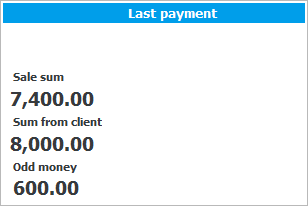
' ರಶೀದಿ 1 ' ಅನ್ನು ಈ ಹಿಂದೆ ಆಯ್ಕೆ ಮಾಡಿದ್ದರೆ, ಅದೇ ಸಮಯದಲ್ಲಿ ರಶೀದಿಯನ್ನು ಮುದ್ರಿಸಲಾಗುತ್ತದೆ.

ಈ ರಶೀದಿಯಲ್ಲಿರುವ ಬಾರ್ಕೋಡ್ ಮಾರಾಟಕ್ಕೆ ಅನನ್ಯ ಗುರುತಿಸುವಿಕೆಯಾಗಿದೆ.
![]() ಈ ಬಾರ್ಕೋಡ್ ಐಟಂ ಅನ್ನು ಹಿಂತಿರುಗಿಸಲು ಹೇಗೆ ಸುಲಭಗೊಳಿಸುತ್ತದೆ ಎಂಬುದನ್ನು ಕಂಡುಕೊಳ್ಳಿ.
ಈ ಬಾರ್ಕೋಡ್ ಐಟಂ ಅನ್ನು ಹಿಂತಿರುಗಿಸಲು ಹೇಗೆ ಸುಲಭಗೊಳಿಸುತ್ತದೆ ಎಂಬುದನ್ನು ಕಂಡುಕೊಳ್ಳಿ.
ನೀವು ವಿವಿಧ ರೀತಿಯಲ್ಲಿ ಪಾವತಿಸಬಹುದು, ಉದಾಹರಣೆಗೆ, ಖರೀದಿದಾರನು ಮೊತ್ತದ ಭಾಗವನ್ನು ಬೋನಸ್ಗಳೊಂದಿಗೆ ಪಾವತಿಸುತ್ತಾನೆ ಮತ್ತು ಉಳಿದವು ಇನ್ನೊಂದು ರೀತಿಯಲ್ಲಿ. ಈ ಸಂದರ್ಭದಲ್ಲಿ, ಮಾರಾಟದ ಸಂಯೋಜನೆಯನ್ನು ಭರ್ತಿ ಮಾಡಿದ ನಂತರ, ನೀವು ಎಡಭಾಗದಲ್ಲಿರುವ ಪ್ಯಾನೆಲ್ನಲ್ಲಿರುವ ' ಪಾವತಿಗಳು ' ಟ್ಯಾಬ್ಗೆ ಹೋಗಬೇಕಾಗುತ್ತದೆ.
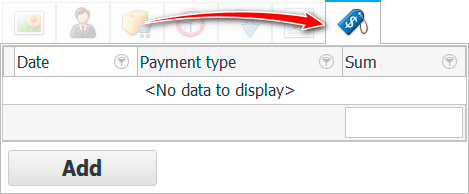
ಅಲ್ಲಿ, ಪ್ರಸ್ತುತ ಮಾರಾಟಕ್ಕೆ ಹೊಸ ಪಾವತಿಯನ್ನು ಸೇರಿಸಲು, ' ಸೇರಿಸು ' ಬಟನ್ ಕ್ಲಿಕ್ ಮಾಡಿ.
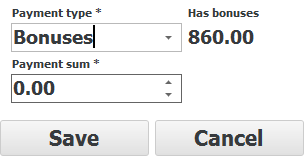
ಈಗ ನೀವು ಪಾವತಿಯ ಮೊದಲ ಭಾಗವನ್ನು ಮಾಡಬಹುದು. ಡ್ರಾಪ್-ಡೌನ್ ಪಟ್ಟಿಯಿಂದ ಬೋನಸ್ಗಳೊಂದಿಗೆ ಪಾವತಿ ವಿಧಾನವನ್ನು ನೀವು ಆರಿಸಿದರೆ, ಪ್ರಸ್ತುತ ಕ್ಲೈಂಟ್ಗೆ ಲಭ್ಯವಿರುವ ಬೋನಸ್ಗಳ ಮೊತ್ತವನ್ನು ಅದರ ಪಕ್ಕದಲ್ಲಿ ತಕ್ಷಣವೇ ಪ್ರದರ್ಶಿಸಲಾಗುತ್ತದೆ. ಕೆಳಗಿನ ಕ್ಷೇತ್ರದಲ್ಲಿ ' ಪಾವತಿ ಮೊತ್ತ ' ಕ್ಲೈಂಟ್ ಈ ರೀತಿಯಲ್ಲಿ ಪಾವತಿಸುವ ಮೊತ್ತವನ್ನು ನಮೂದಿಸಿ. ಉದಾಹರಣೆಗೆ, ನೀವು ಎಲ್ಲಾ ಬೋನಸ್ಗಳಲ್ಲಿ ಖರ್ಚು ಮಾಡಬಹುದು, ಆದರೆ ಒಂದು ಭಾಗ ಮಾತ್ರ. ಕೊನೆಯಲ್ಲಿ, ' ಉಳಿಸು ' ಬಟನ್ ಒತ್ತಿರಿ.
ಎಡಭಾಗದಲ್ಲಿರುವ ಪ್ಯಾನೆಲ್ನಲ್ಲಿ, ' ಪಾವತಿಗಳು ' ಟ್ಯಾಬ್ನಲ್ಲಿ, ಪಾವತಿಯ ಮೊದಲ ಭಾಗದೊಂದಿಗೆ ಒಂದು ಸಾಲು ಕಾಣಿಸುತ್ತದೆ.

ಮತ್ತು ' ಬದಲಾವಣೆ ' ವಿಭಾಗದಲ್ಲಿ, ಖರೀದಿದಾರರು ಪಾವತಿಸಬೇಕಾದ ಮೊತ್ತವು ಗೋಚರಿಸುತ್ತದೆ.
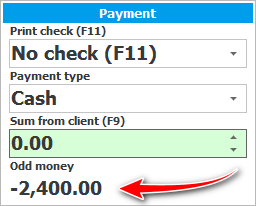
ನಾವು ನಗದು ರೂಪದಲ್ಲಿ ಪಾವತಿಸುತ್ತೇವೆ. ಹಸಿರು ಇನ್ಪುಟ್ ಕ್ಷೇತ್ರದಲ್ಲಿ ಉಳಿದ ಮೊತ್ತವನ್ನು ನಮೂದಿಸಿ ಮತ್ತು Enter ಒತ್ತಿರಿ.
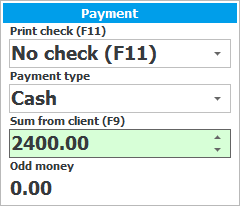
ಎಲ್ಲವೂ! ಮಾರಾಟವು ವಿವಿಧ ರೀತಿಯಲ್ಲಿ ಪಾವತಿಗಳೊಂದಿಗೆ ಸಾಗಿತು. ಮೊದಲಿಗೆ, ನಾವು ಎಡಭಾಗದಲ್ಲಿರುವ ವಿಶೇಷ ಟ್ಯಾಬ್ನಲ್ಲಿ ಸರಕುಗಳ ಮೊತ್ತದ ಭಾಗವನ್ನು ಪಾವತಿಸಿದ್ದೇವೆ ಮತ್ತು ನಂತರ ಉಳಿದ ಮೊತ್ತವನ್ನು ಪ್ರಮಾಣಿತ ರೀತಿಯಲ್ಲಿ ಖರ್ಚು ಮಾಡಿದ್ದೇವೆ.
ಕ್ರೆಡಿಟ್ನಲ್ಲಿ ಸರಕುಗಳನ್ನು ಮಾರಾಟ ಮಾಡಲು, ಮೊದಲು, ಎಂದಿನಂತೆ, ನಾವು ಉತ್ಪನ್ನಗಳನ್ನು ಎರಡು ವಿಧಾನಗಳಲ್ಲಿ ಒಂದನ್ನು ಆಯ್ಕೆ ಮಾಡುತ್ತೇವೆ: ಬಾರ್ಕೋಡ್ ಮೂಲಕ ಅಥವಾ ಉತ್ಪನ್ನದ ಹೆಸರಿನ ಮೂಲಕ. ತದನಂತರ ಪಾವತಿ ಮಾಡುವ ಬದಲು, ನಾವು ' ಇಲ್ಲದೆ ' ಬಟನ್ ಅನ್ನು ಒತ್ತಿ, ಅಂದರೆ ' ಪಾವತಿ ಇಲ್ಲದೆ '.
![]()
ಇತರ ಉಪಯುಕ್ತ ವಿಷಯಗಳಿಗಾಗಿ ಕೆಳಗೆ ನೋಡಿ:
![]()
ಯುನಿವರ್ಸಲ್ ಅಕೌಂಟಿಂಗ್ ಸಿಸ್ಟಮ್
2010 - 2024